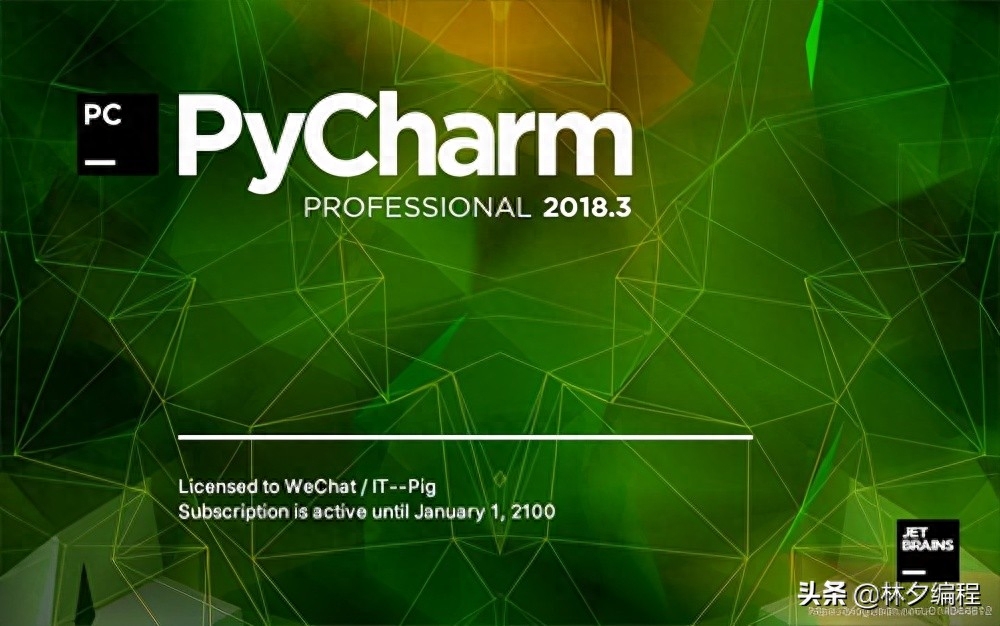
Python 的IDE —— PyCharm
1) 整合開發環境(IDE)
整合開發環境(IDE,Integrated Development Environment) —— 整合了開發軟體所需的大部分工具。一般包括以下工具:
- 圖形使用者介面
- 程式碼編輯器(支援程式碼補全/自動縮排)
- 編譯器/解譯器
- 除錯器(斷點/單步執行)
- ……
2)PyCharm 介紹
- PyCharm 是Python 的一款非常優秀的整合開發環境
- PyCharm 除了具有一般IDE 所必備功能外,還可以在Windows、Linux、macOS 下使用
- PyCharm 適合開發大型專案
- 一個專案通常會包含許多原始檔
- 每個原始檔各司其職,共同完成複雜的業務功能
PyCharm上手使用
創建Python專案
我們以後都以PyCharm 進行程式設計演示,接下來介紹一些PyCharm 使用常識。
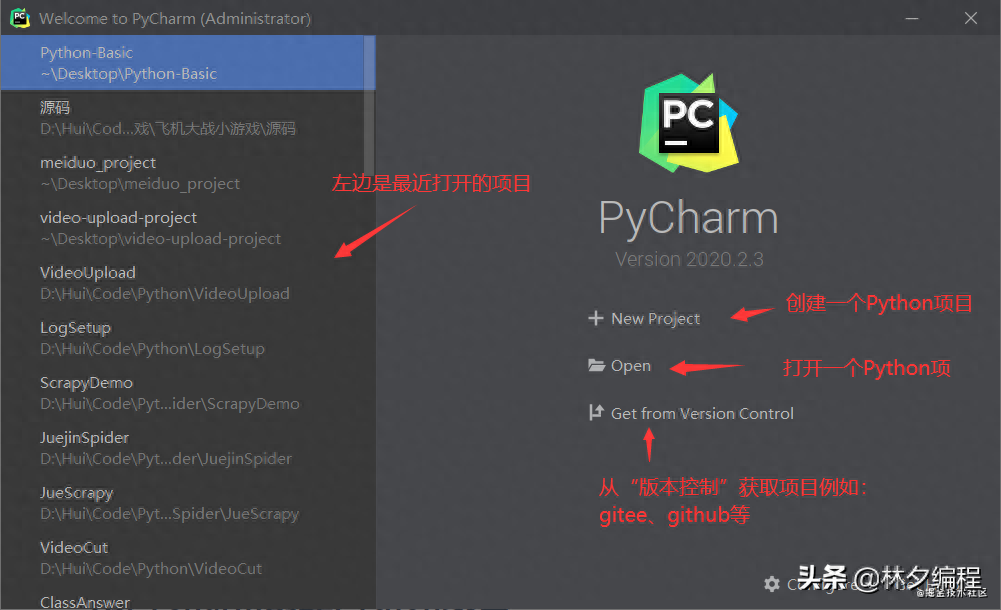
更多Python學習資料可以私訊關鍵字【資料】領取
建立 Python 專案的一些配置
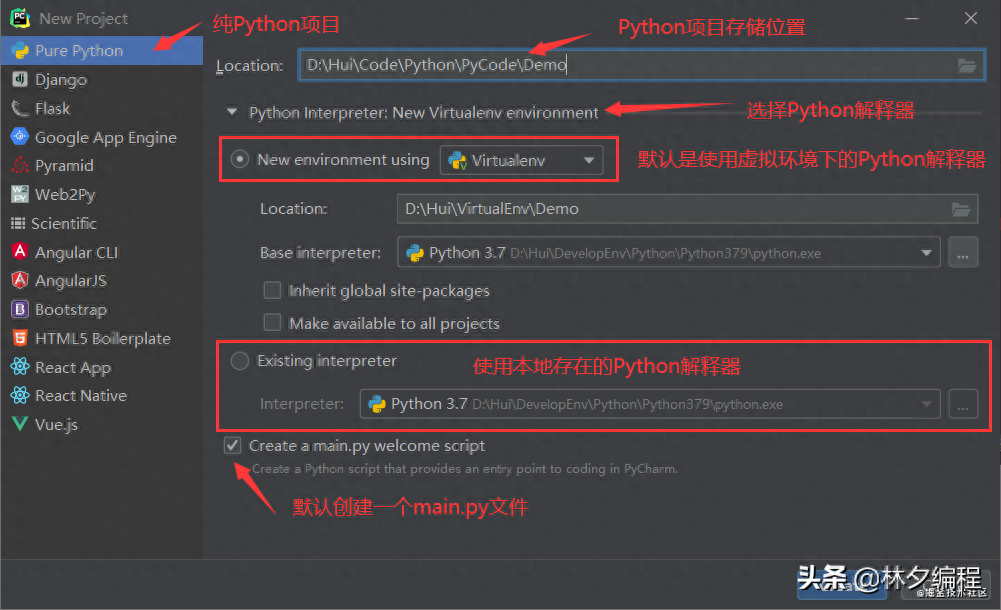
更多Python學習資料可以私訊關鍵字【資料】領取
建立 Python 專案就介紹到這,接下來就用 PyCharm 開啟我們之前建立的 Python-Basic 目錄。
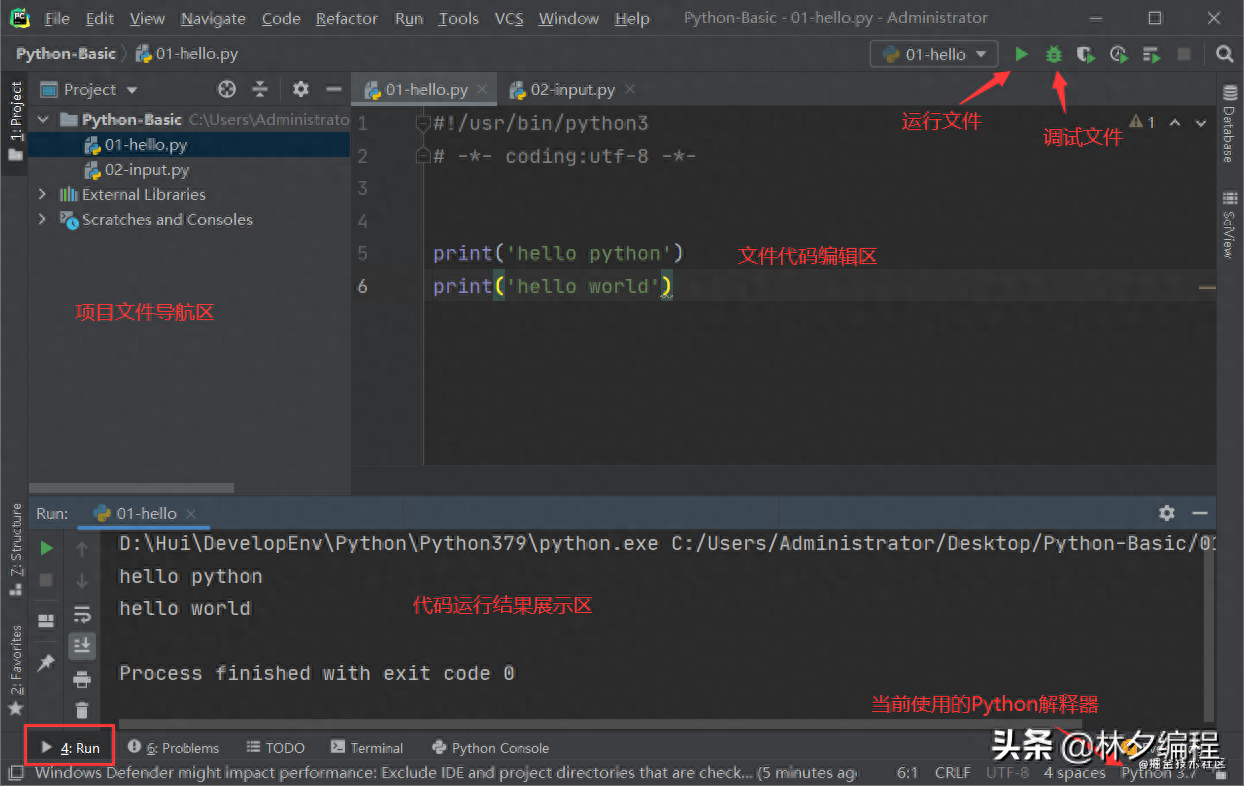
更多Python學習資料可以私訊關鍵字【資料】領取
執行 Python 程式要先在 程式碼編輯區 右鍵點選在彈出的選單項目中點選 Run,或使用快捷鍵 Shift + F10,之後就可以點選 執行按鈕 ▶。
新建Python檔
在目前專案目錄Python-Basic 右鍵選擇New - > Python file 即可新建Python 文件
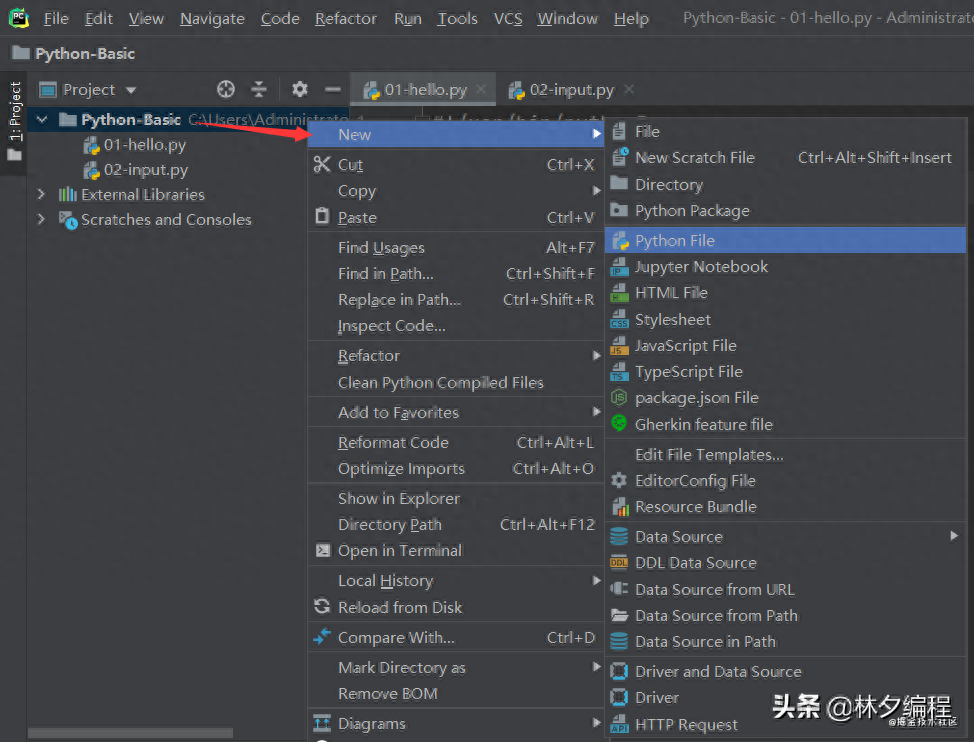
更多Python學習資料可以私訊關鍵字【資料】領取
PyCharm常用設定
因為PyCharm 是全英文版,可能對英文不太好的小夥伴使用起來會沒有那麼上手,不要怕一步一步來,等你用久了,慢慢摸索就熟悉了。但要記住一些常用的設置,其他設定等你想到了再去百度搜尋即可。
設定視窗主題樣式
在PyCharm 的選單列上點選File -> settings,進入PyCharm配置介面然後找到Appearance 選項
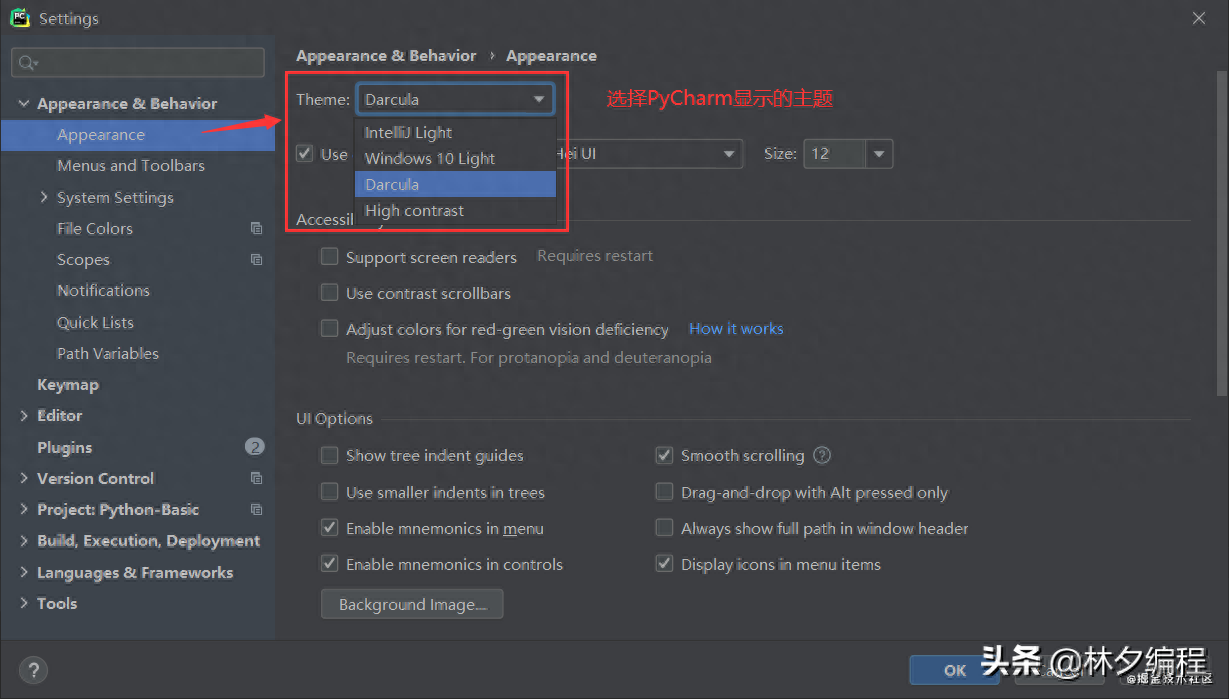
更多Python學習資料可以私訊關鍵字【資料】領取
設定檔案字體大小
在PyCharm 的選單列上點選File -> settings,進入PyCharm配置介面然後找到Editor 選項下Font
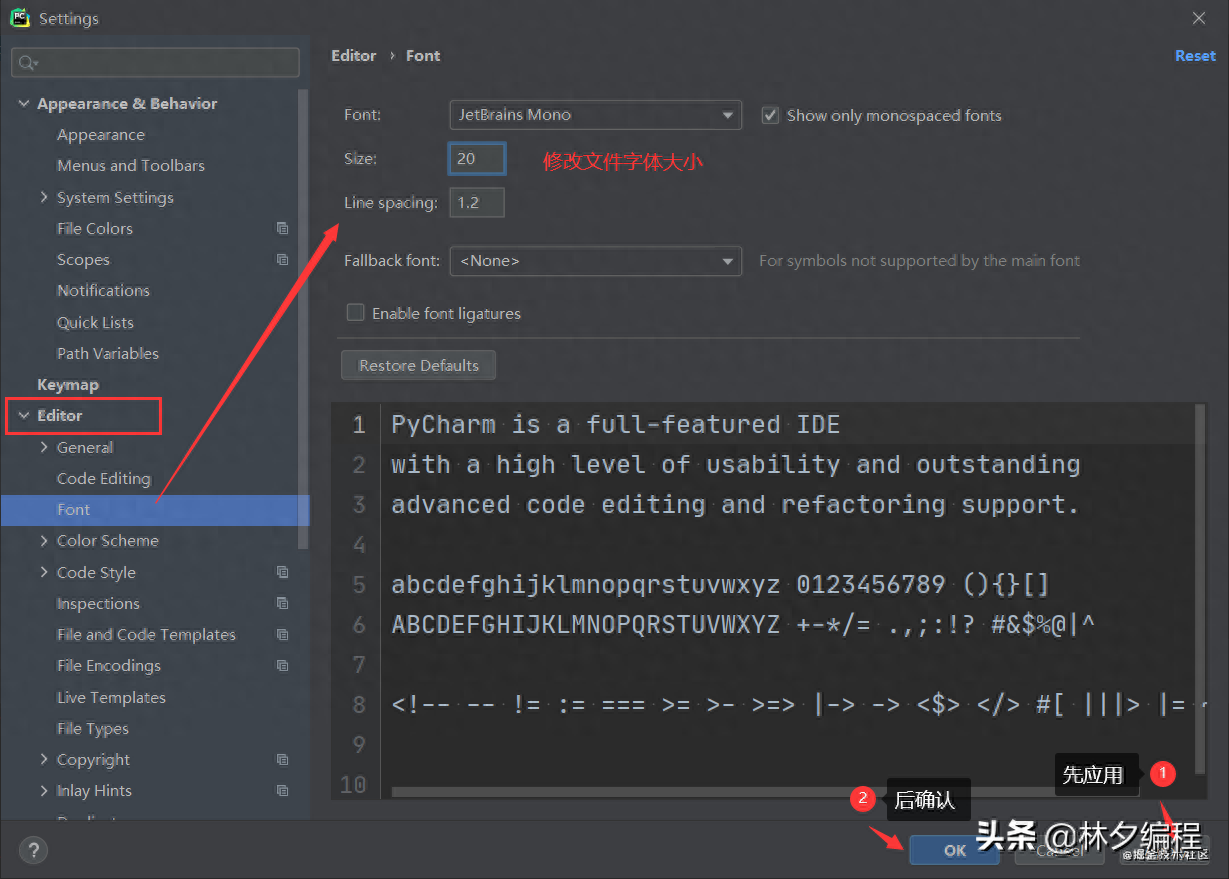
更多Python學習資料可以私訊關鍵字【資料】領取
設定專案Python解釋器
還是一樣先進入PyCharm配置介面。
- 可以在選單列 File -> settings... 進入然後選擇 Project:項目名稱 下 Python Interpreter 選項。
- 也可以在 PyCharm 右下角點選 Python 字樣選擇 Interpreter Setttings
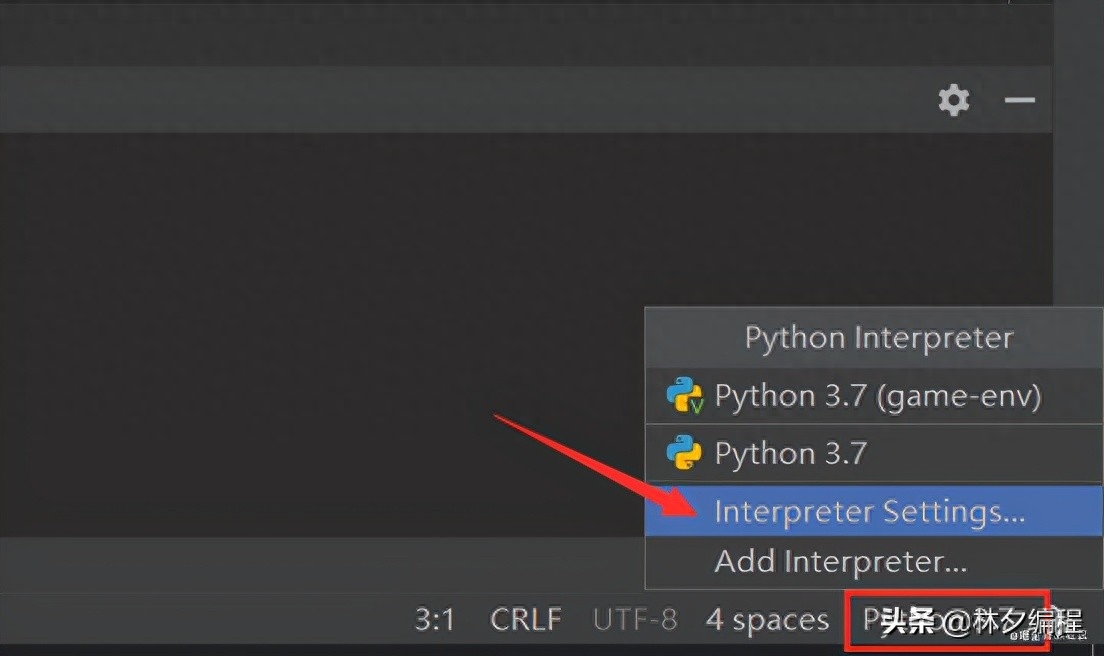
更多Python學習資料可以私訊關鍵字【資料】領取
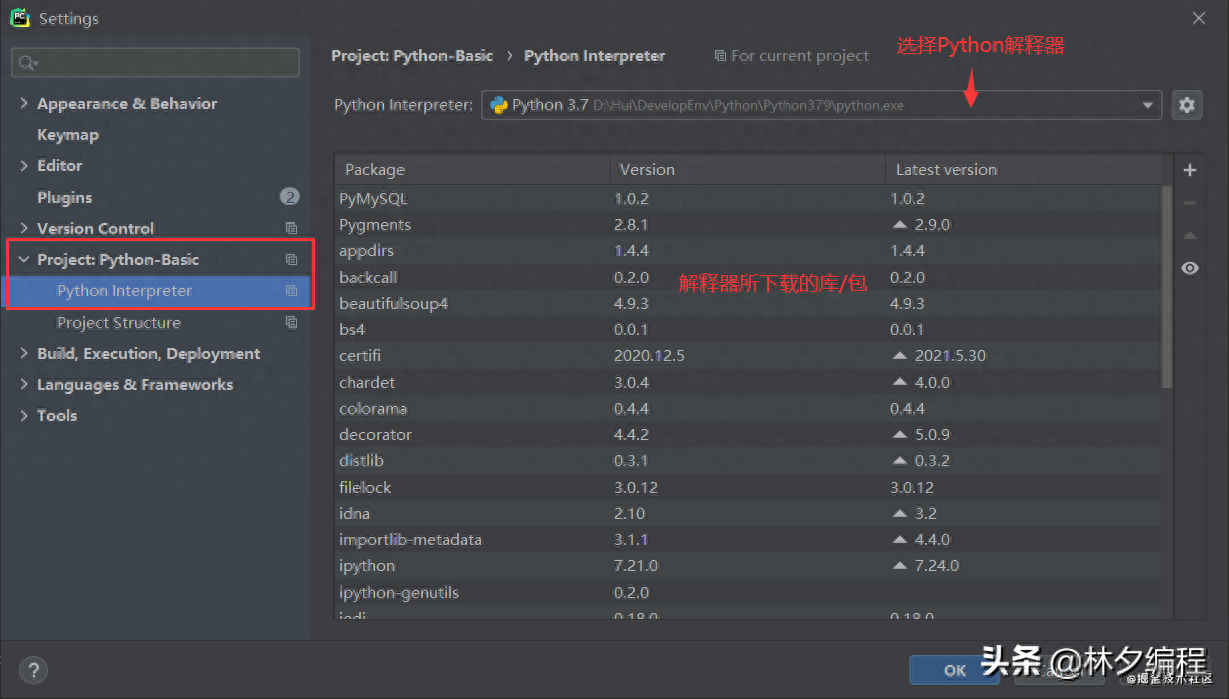
更多Python學習資料可以私訊關鍵字【資料】領取
解釋器所下載的庫/套件 右邊有一個 + 號按鈕,用於 新增新的 Python庫/套件 到目前解釋器內。
————————————————
感謝大家的支持與喜歡,小編會每天分享更多Python學習的乾貨知識給大家,所以大家別忘了關注小編哦。
更多Python爬蟲、資料分析、辦公室自動化、全端開發、人工智慧學習資料@林夕程式設計關鍵字【資料】領取
版權聲明:本文為CSDN部落客「意想不到的暉」的原創文章
原文連結:https://blog.csdn.net/qq_43629857/article/details/117457598
文章為用戶上傳,僅供非商業瀏覽。發布者:Lomu,轉轉請註明出處: https://www.daogebangong.com/zh-Hant/articles/detail/PyCharm-shi-yong-jie-shao-ji-chang-yong-pei-zhi.html

 支付宝扫一扫
支付宝扫一扫 
评论列表(196条)
测试